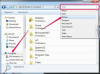자바스크립트는 웹사이트를 위한 클라이언트 측 언어입니다.
Javascript는 웹사이트 프로그래밍에 사용되는 클라이언트 측 언어입니다. Javascript void(0) 오류는 여러 가지 이유로 발생하지만 쉽게 고칠 수 있는 오류입니다. Javascript 오류는 브라우저에 표시되고 void 오류는 코드 실행을 더 이상 중지합니다. 이로 인해 웹 페이지가 비정상적으로 작동할 수 있으므로 웹 사이트가 올바르게 렌더링되도록 오류를 수정하는 것이 중요합니다.
1 단계
코드에 구문 오류가 있는지 확인하십시오. Javascript에서 void 오류가 발생하는 일반적인 이유는 여는 대괄호("{" 또는 "}" 문자)가 없기 때문입니다. 코드를 빠르게 스캔하면 대괄호가 누락되었거나 브라우저에서 Javascript 오류를 유발하는 구문 오류가 있는지 식별할 수 있습니다. 누락된 대괄호를 확인하는 가장 좋은 방법은 여는 대괄호와 일치하는 닫는 대괄호를 찾는 것입니다. 코드에 여는 괄호가 몇 개인지 세십시오. 닫는 괄호의 개수는 여는 괄호의 개수와 일치해야 합니다. 이렇게 하면 Javascript에서 구문 오류가 제거됩니다.
오늘의 비디오
2 단계
브라우저에서 팝업 차단기를 비활성화하십시오. 팝업 차단기는 새 브라우저 창이나 탭이 열리지 않도록 합니다. 코드 실행이 열리는 창이나 탭에 따라 달라지는 경우 웹 페이지가 제대로 실행되도록 사용자에게 팝업 차단기를 제거하도록 지시하십시오. Internet Explorer 및 Firefox에서 차단기를 비활성화하려면 "도구" 메뉴 옵션을 클릭하고 Internet Explorer의 경우 "인터넷 옵션"을 선택하고 Firefox의 경우 "옵션"을 클릭하십시오. Internet Explorer에서 "개인 정보"를 클릭하고 "팝업 차단" 옆의 확인란을 제거합니다. Firefox의 경우 "콘텐츠" 탭을 클릭하고 "팝업 창 차단" 확인란을 제거합니다.
3단계
브라우저에서 자바스크립트를 활성화합니다. 일부 사용자는 브라우저에서 Javascript를 비활성화합니다. 코드를 테스트하는 동안 Javascript를 비활성화한 경우 브라우저 설정에서 활성화하십시오. Internet Explorer 및 Firefox의 경우 이러한 설정은 "도구" 메뉴 항목을 클릭하여 찾을 수 있습니다. Internet Explorer의 경우 "인터넷 옵션"을 클릭하십시오. Firefox의 경우 "옵션"을 클릭하십시오. 비활성화된 Javascript 실행에 대한 보안 설정을 확인하십시오.
4단계
다른 브라우저에서 코드를 테스트합니다. 이전 브라우저는 더 이상 사용되지 않는 Javascript 기능을 지원합니다. 최신 브라우저에서 이러한 기능을 사용할 경우 void 오류가 발생할 수 있습니다. 다른 브라우저에서 코드를 테스트하여 문제의 원인인지 확인합니다. 코드를 테스트하려면 다른 브라우저에서 페이지를 엽니다. 예를 들어 이전 버전의 Internet Explorer를 사용하는 경우 Firefox에서 코드를 엽니다. 오류에 대한 줄 번호를 보고 텍스트 편집기에서 파일을 엽니다. 예를 들어, "getElementsByClassName()"은 일부 브라우저에서 작동하지 않을 수 있습니다. 이것을 보다 일반적인 "getElementbyId()" 함수로 교체하십시오.